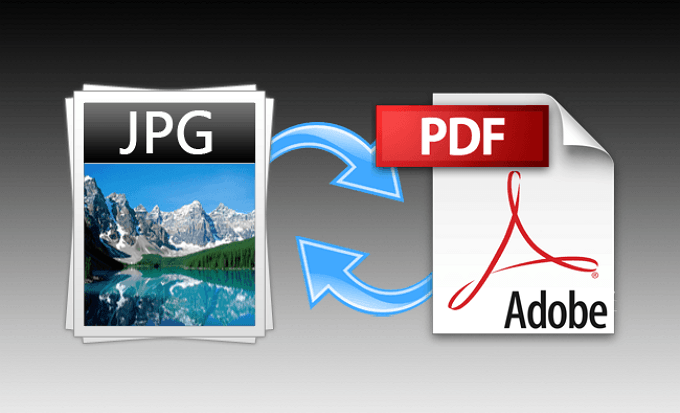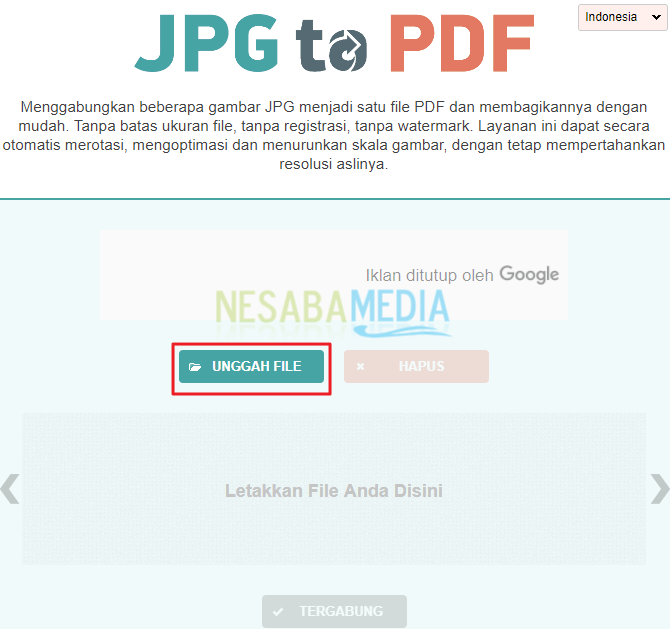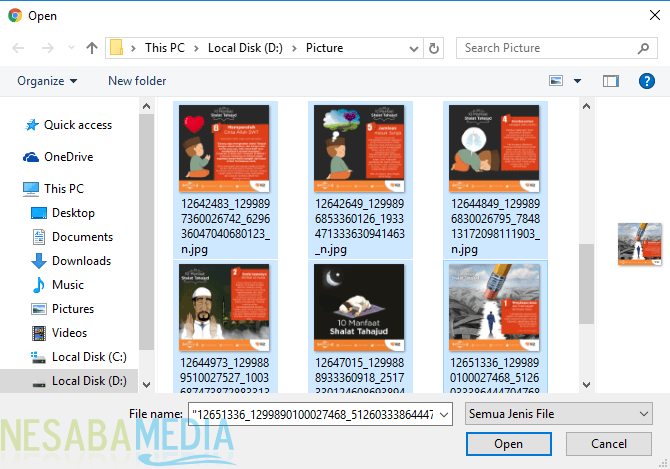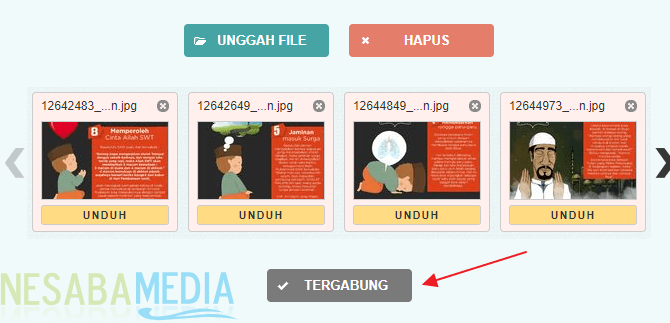Untuk beberapa keperluan tertentu, Anda tentu pernah diminta atau diharuskan mengubah file gambar dalam format JPG ke PDF, bukan? Bagi Anda yang masih baru mengenai hal ini, Anda tentu masih bertanya-tanya bagaimana cara melakukannya. Nah, Anda tidak perlu bingung, cara mengubah JPG ke PDF sangatlah mudah dan cepat.
Ada dua cara untuk mengkonversinya yaitu secara online dan menggunakan software (aplikasi pihak ketiga). Saat ini, cukup banyak situs online yang menyediakan jasa konversi file berekstensi jpg ke pdf sehingga Anda tidak perlu bersusah payah lagi mendownload aplikasi. Hanya dengan bermodal paket internet dan handphone atau laptop, Anda bisa mengkonversi JPG ke PDF dengan mudah.
Tapi, adakalanya ketika Anda butuh konversi jpg ke pdf secara offline karena Anda tidak memiliki koneksi internet atau koneksi internet Anda sedang tidak stabil. Untuk konversi secara offline, Anda membutuhkan software konversi JPG ke PDFf. Untuk lebih jelasnya, simak penjelasan dibawah ini.
Cara Mengubah JPG ke PDF Secara Online / Offline
Disini saya akan menjelaskan dua cara mengubah JPG ke PDF yaitu secara online (tanpa aplikasi) dan offline (menggunakan aplikasi). Yukk, simak kedua cara tersebut dibawah ini.
1. Mengubah JPG ke PDF Secara Online
Disini, saya akan menyarankan beberapa situs online yang sudah saya coba sendiri dan hasilnya cukup memuaskan. Situs-situs converter online juga dapat digunakan untuk memperkecil ukuran file PDF maupun untuk mengkonversi PDF ke Word.
A. Smallpdf
Smallpdf merupakan situs penyedia jasa konversi jpg ke pdf online yang cukup terkenal di Indonesia. Anda tidak hanya bisa memilih file gambar dari lokal (komputer Anda) tetapi juga bisa dari cloud storage. Berikut langkah-langkah konversi jpg ke pdf dengan Smallpdf:
1. Buka situs Smallpdf.
2. Kemudian, klik “Pilih File” untuk mengunggah gambar yang akan dikonversi ke pdf dari komputer Anda.
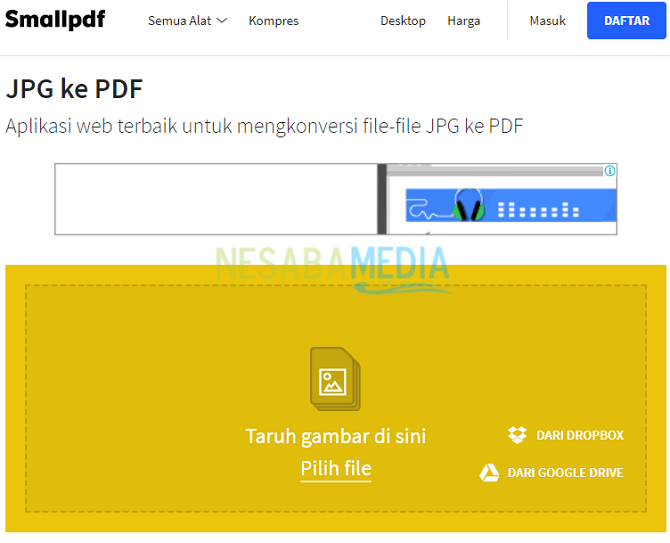
3. Pilih gambar dari komputer Anda yang akan dikonversi ke pdf (Anda dapat memilih lebih dari satu gambar). Klik Open.
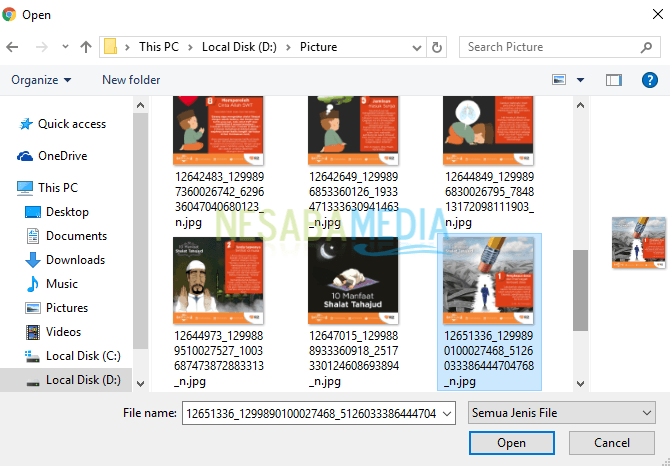
4. Jika Anda ingin menambahkan gambar lain, klik tanda “tambah” yang ditunjukkan oleh panah merah.
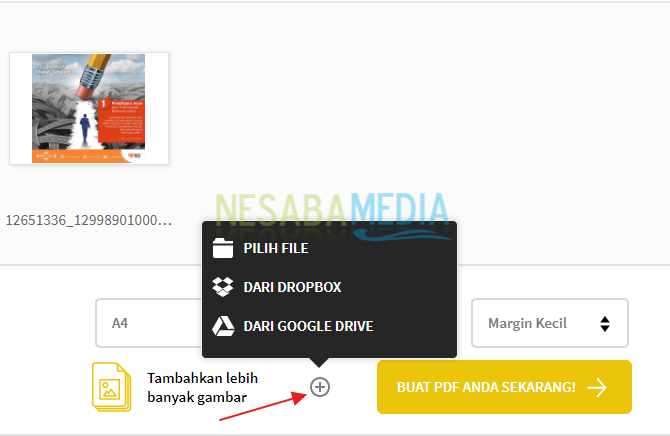
5. Setelah gambar yang akan dikonversi selesai diunggah. Klik “Buat PDF Anda Sekarang” untuk memulai proses konversi JPG ke PDF.
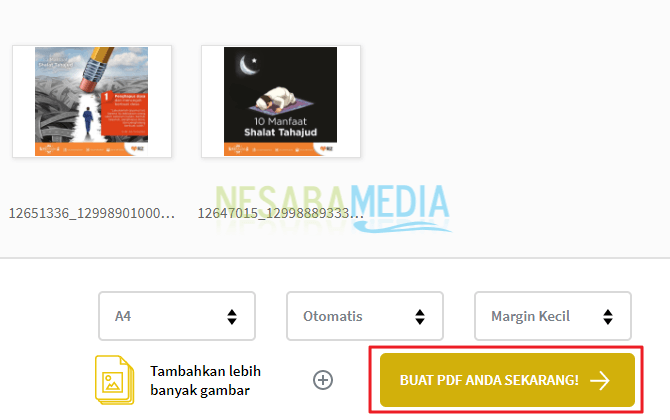
6. Sekarang, gambar Anda sudah selesai dikonversi menjadi pdf. Unduh file pdf tersebut dengan mengklik “Unduh File Sekarang” yang ditandai dengan kotak merah.
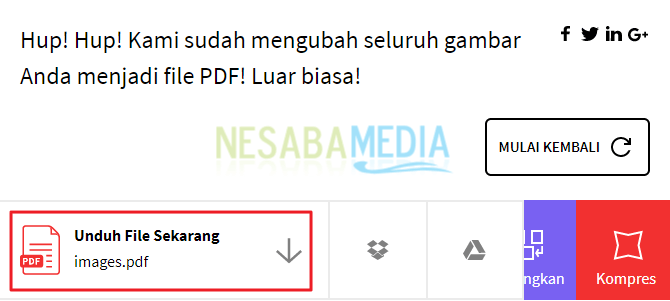
B. SmallSEOTools
Cara lain yang bisa anda terapkan untuk keperluan converting JPG to PDF (mengubah file JPG ke PDF) bisa dengan menggunakan bantuan tool online yang bernama SmallSEOTools. Untuk langkah-langkah cara mengubah file JPG ke PDF dengan menggunakan tool SmallSEOTools bisa anda simak dibawah ini:
1. Silakan kunjungi situs SmallSEOTools melalui link ini.
2. Setelah halaman SmallSEOTools terbuka, anda klik tombol Upload seperti yang ditunjuk tanda panah.
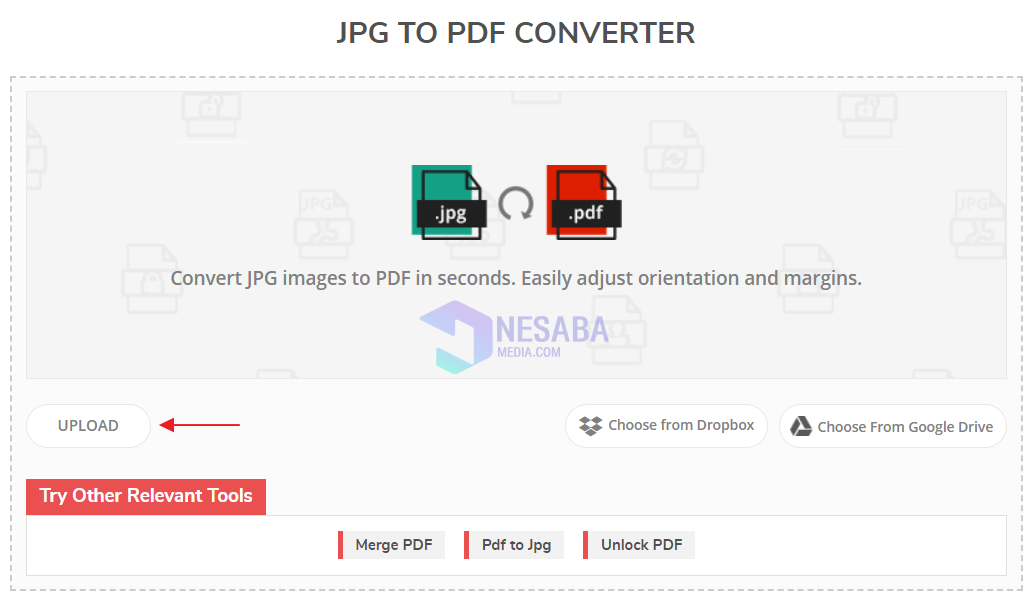
3. Pilih gambar mana saja yang ingin diubah menjadi file PDF, setelah itu klik Open.
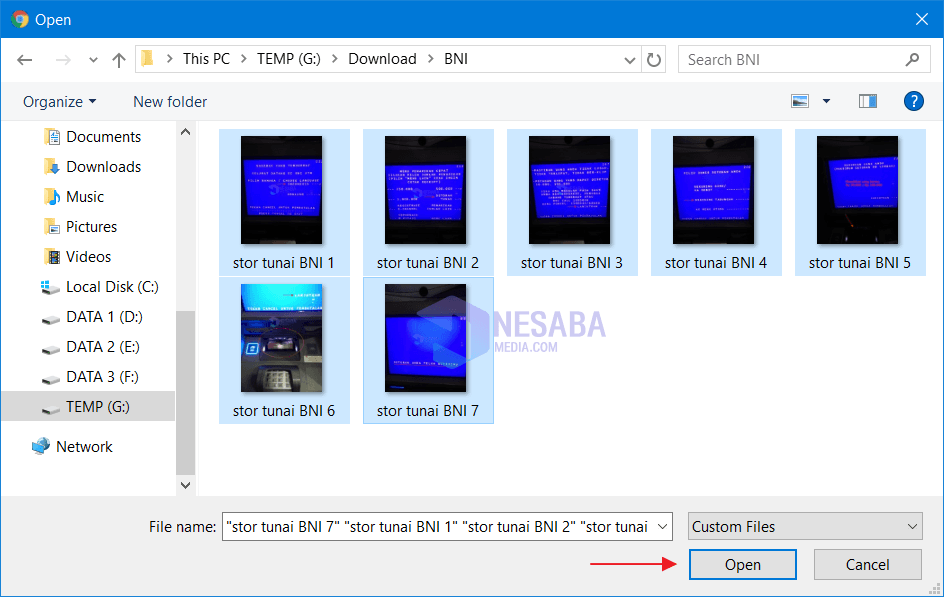
4. SmallSEOTools akan menampilkan gambar-gambar yang sudah siap diubah ke format PDF.
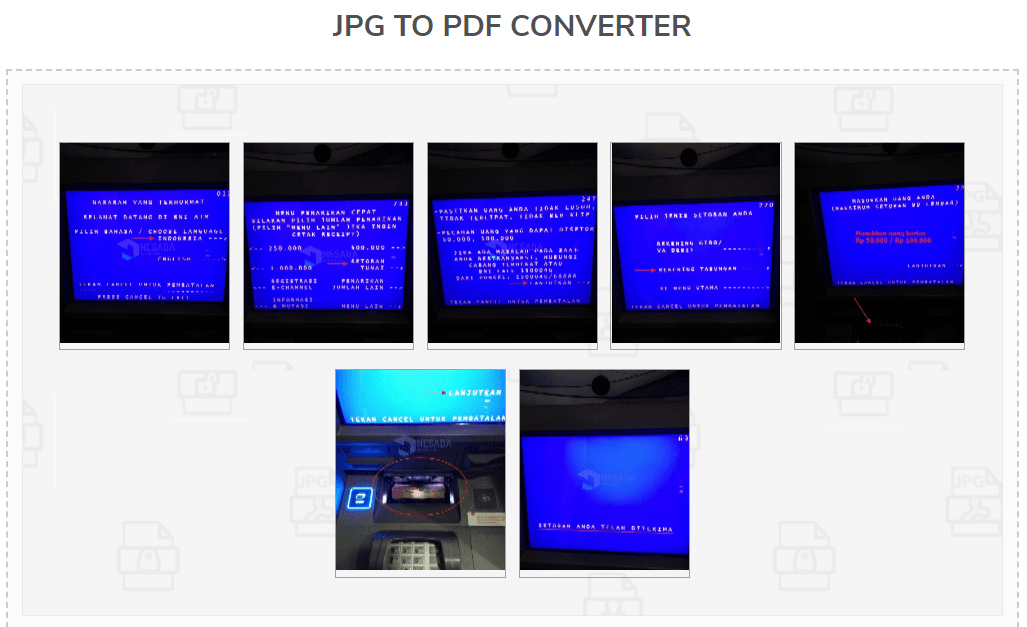
5. Scroll sedikit kebawah, centang I’m not a robot kemudian klik tombol Convert to PDF.

6. Terakhir klik tombol Download Your File.
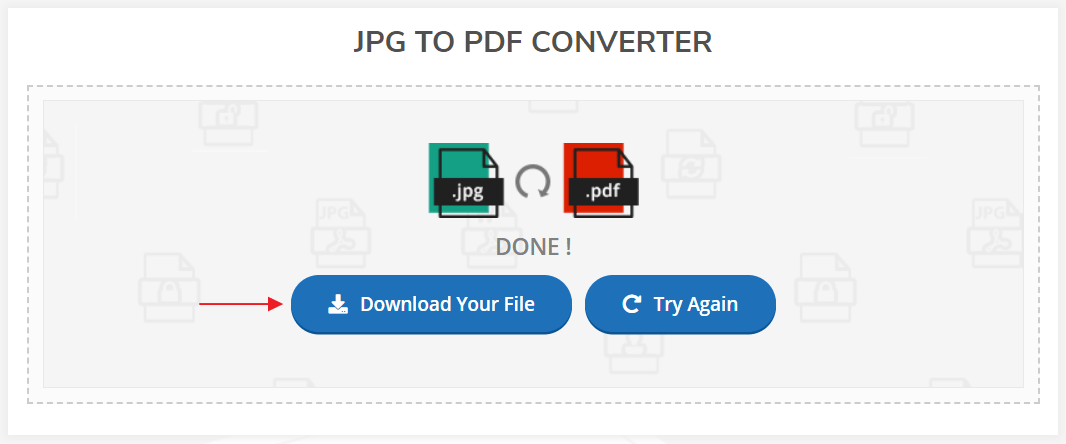
C. JPG to PDF
JPG to PDF merupakan situs penyedia jasa konversi jpg ke pdf online yang memiliki interface yang sederhana sehingga mudah digunakan. Situs ini melakukan konversi tanpa batas ukuran file, tanpa registrasi dan tanpa watermark. Berikut langkah-langkah konversi jpg ke pdf dengan JPG to PDF:
D. Ilovepdf
Ilovepdf merupakan situs penyedia jasa konversi jpg ke pdf berbahasa Inggris online yang memiliki interface yang clean dan simple. Anda tidak hanya bisa memilih file gambar dari lokal (komputer Anda) tetapi juga bisa dari cloud storage. Berikut langkah-langkah cara mengubah JPG ke PDF dengan tool online Ilovepdf:
1. Buka situs Ilovepdf.
2. Kemudian, klik “Select JPG images” untuk mengunggah gambar yang akan dikonversi ke pdf dari komputer Anda.
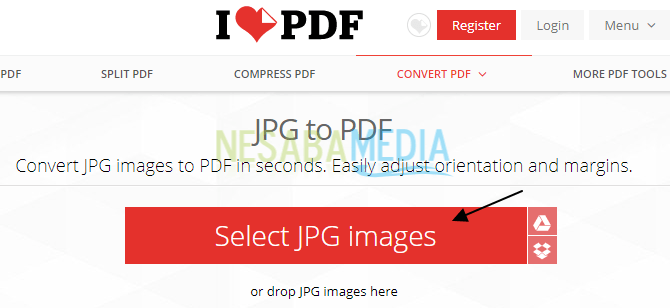
3. Pilih gambar dari komputer Anda yang akan dikonversi ke pdf (Anda dapat memilih lebih dari satu gambar). Klik Open.
4. Setelah gambar yang akan dikonversi selesai diunggah. Klik “Convert to PDF” untuk memulai proses konversi. Disini Anda bisa mengatur orientation dan margin.
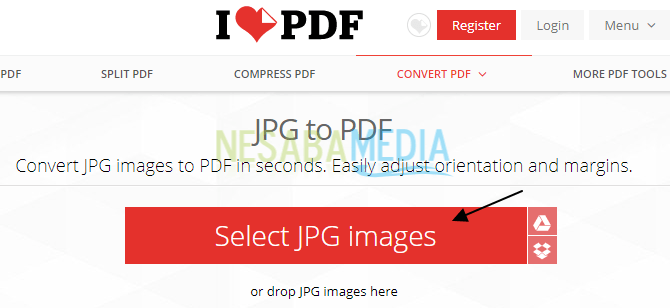

5. Setelah konversi selesai, klik “Download PDF” untuk mengunduh file PDF Anda.
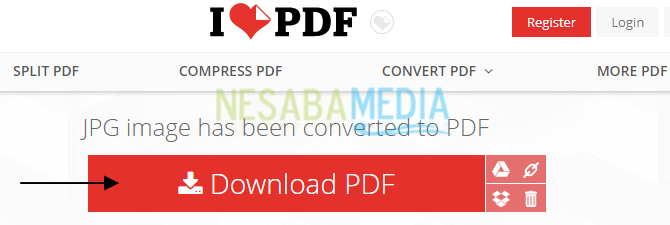
E. FoxyUtils
FoxyUtils merupakan situs penyedia jasa konversi jpg ke pdf berbahasa Inggris online selain Ilovepdf. Anda tidak hanya bisa memilih file gambar dari lokal (komputer Anda) tetapi juga bisa dari cloud storage. Berikut langkah-langkah cara convert JPG ke PDF dengan FoxyUtils:
1. Buka situs FoxyUtils. Anda harus memiliki akun dan masuk ke akun tersebut untuk bisa menggunakan FoxyUtils.
2. Kemudian, klik “Browse” untuk mengunggah gambar yang akan dikonversi ke pdf dari komputer Anda.
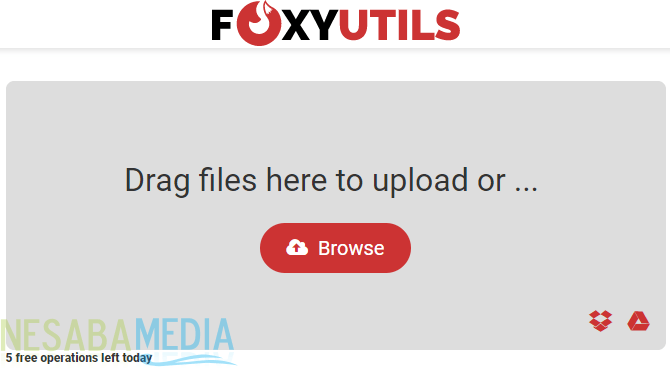
3. Pilih gambar dari komputer Anda yang akan dikonversi ke pdf (Anda dapat memilih lebih dari satu gambar). Klik Open.
4. Setelah gambar yang akan dikonversi selesai diunggah. Klik “JPG to PDF” untuk memulai proses konversi.
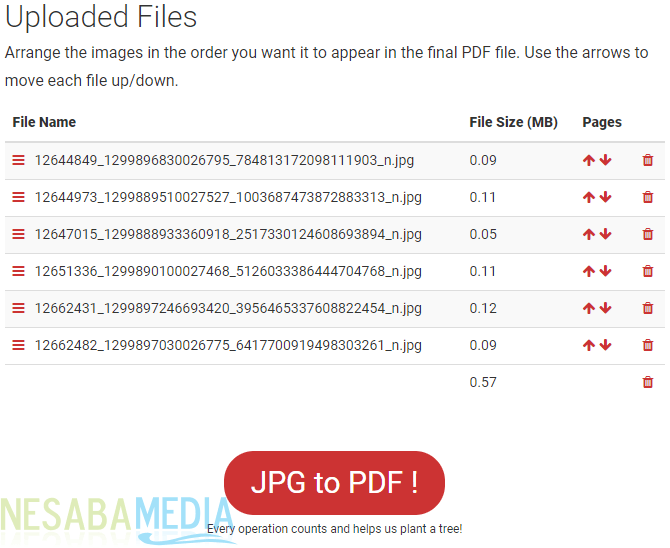
5. Setelah konversi selesai, klik “Download PDF” untuk mengunduh file PDF Anda. Selain itu, Anda juga bisa mengirim file pdf tersebut ke orang lain melalui alamat email yang dimasukkan di kotak yang tersedia (ditandai dengan kotak merah). Anda dapat mengirim ke dua atau lebih alamat email dengan mengklik tanda “tambah” di kanan yang ditandai dengan lingkaran biru.
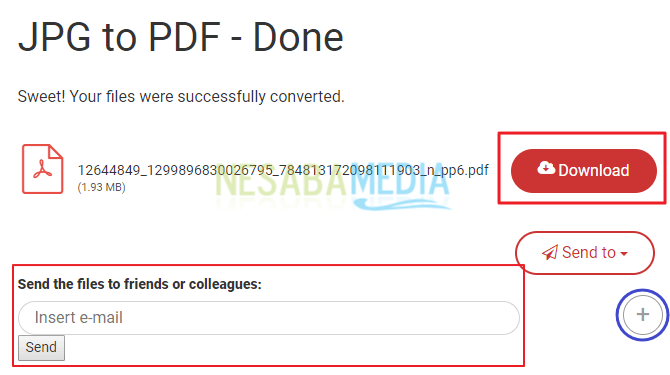
6. Terakhir, Anda bisa melakukan beberapa hal tambahan pada PDF Anda seperti compress PDF, merge PDF, split PDF, dan yang lainnya seperti yang ditandai dengan kotak merah.

2. Mengubah JPG ke PDF Secara Offline
Selain secara online, Anda juga bisa mengkonversi file JPG ke PDF dengan menggunakan aplikasi (offline). Disini, saya akan menyarankan beberapa aplikasi yang sudah saya coba sendiri dan hasilnya cukup memuaskan.
A. JPG to PDF Converter
JPG to PDF Converter merupakan aplikasi penyedia jasa konversi JPG ke PDF berbahasa Inggris. Anda bisa mengonversi banyak gambar kedalam satu PDF dengan aplikasi ini. Cukup download aplikasinya disini dan install aplikasi ini pada PC / Laptop Anda untuk menggunakannya. Berikut langkah-langkah konversi jpg ke pdf dengan JPG to PDF Converter:
1. Buka aplikasi JPG to PDF Converter lalu klik “Add” seperti yang ditunjuk oleh panah merah untuk mengunggah gambar yang akan dikonversi ke PDF.
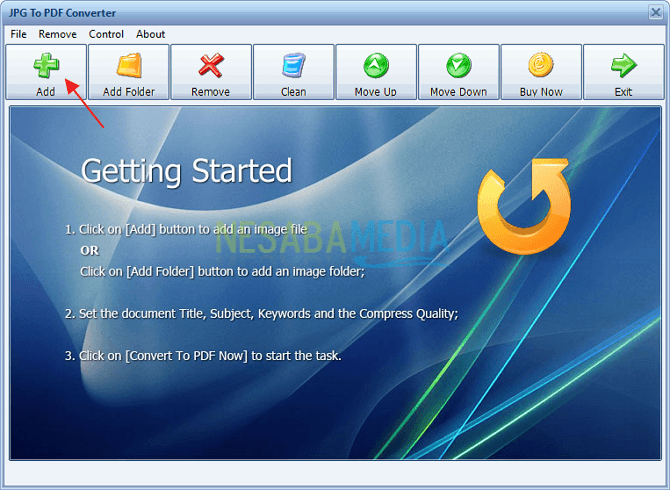
2. Pilih gambar dari komputer Anda yang akan dikonversi ke pdf (Anda dapat memilih lebih dari satu gambar). Klik Open.
3. Setelah gambar berhasil diunggah, Anda dapat mengatur tempat penyimpanan file PDF di kotak Output Path, klik Browse dan pilih direktori tujuan. Terakhir, klik tombol “Convert to PDF Now” untuk memulai konversi sekaligus mendownload file PDF.
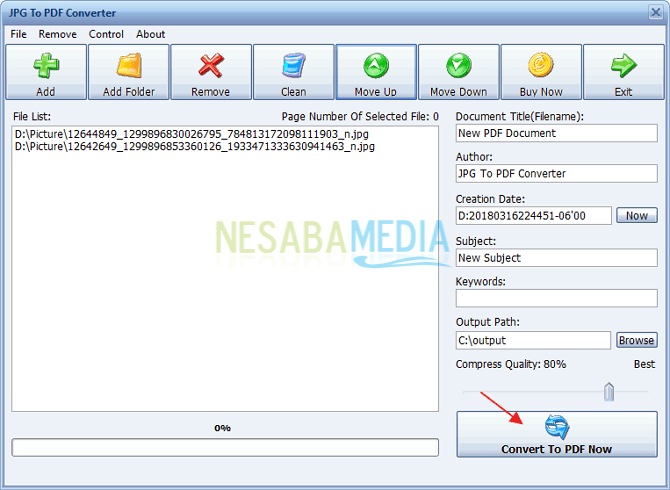
B. Foxit Reader
Foxit Reader adalah salah satu aplikasi PDF reader yang memiliki banyak fitur unggulan seperti mengubah PDF ke PPT atau keperluan untuk mengkompres file PDF. Anda dapat mendownload Foxit Reader melalui link ini. Setelah didownload, install Foxit Reader di PC Anda untuk dapat menggunakannya.
Berikut langkah-langkah konversi jpg ke pdf dengan Foxit Reader:
1. Pilih gambar yang akan dikonversi ke PDF. Klik kanan pada gambar tersebut, pilih Convert to PDF in Foxit Reader.
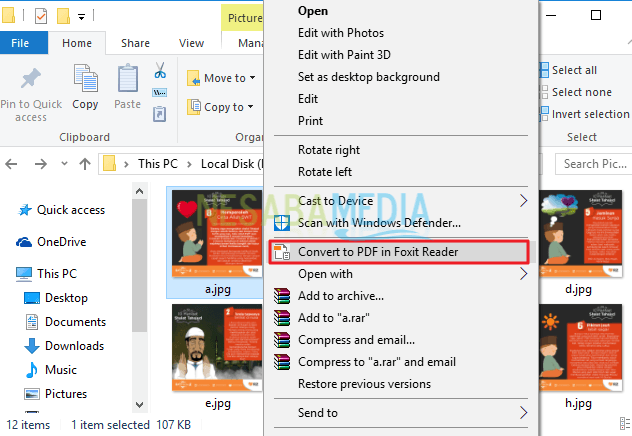
2. Secara otomatis, aplikasi Foxit Reader akan terbuka dan menampilkan tampilan pdf dari gambar tersebut. Klik ikon save yang ditunjuk oleh panah merah untuk menyimpan file PDF. Selesai.
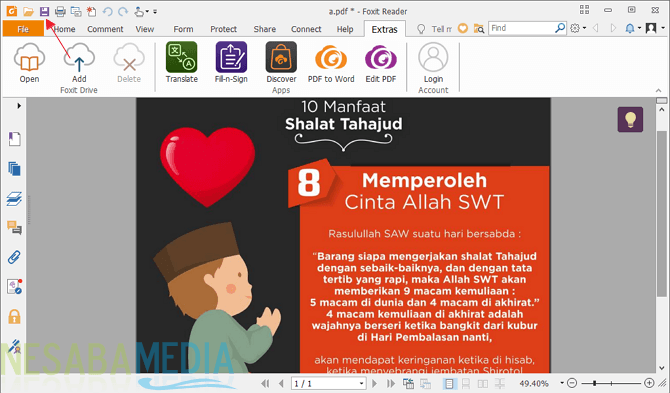
C. Microsoft Word
Selain dua aplikasi diatas, Anda juga bisa menggunakan Microsoft Word untuk konversi JPG ke PDF. Umumnya pengguna windows pasti memiliki Microsoft Word. Karena itu, cara yang satu ini tentu lebih mudah bagi Anda. Berikut langkah-langkah konversi jpg ke pdf dengan Microsoft Word:
1. Buka Microsoft Word Anda.
2. Masukkan gambar yang akan dikonversi ke PDF ke Microsoft Word dengan cara memilih tab Insert > Pictures.

3. Pilih gambar dari komputer Anda yang akan dikonversi ke pdf (Anda dapat memilih lebih dari satu gambar). Klik Open.
4. Gambar yang Anda masukkan akan terlihat seperti pada gambar dibawah ini (Anda bisa mengatur orientasi halaman, margin, ukuran gambar dan yang lainnya).
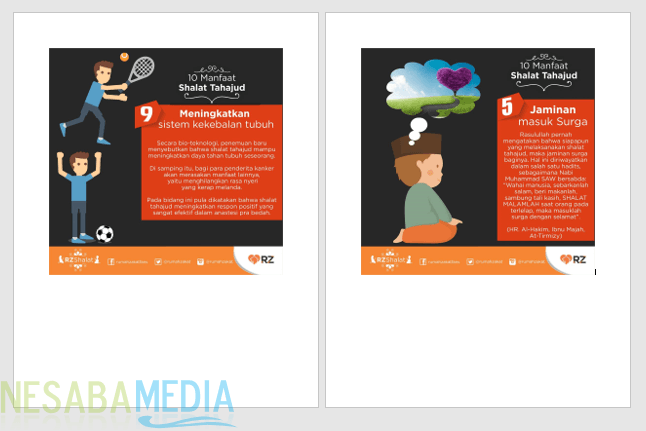
5. Lalu, simpan dokumen dengan mengklik ikon Save yang ada di pojok kiri atas seperti yang ditunjuk oleh panah merah.
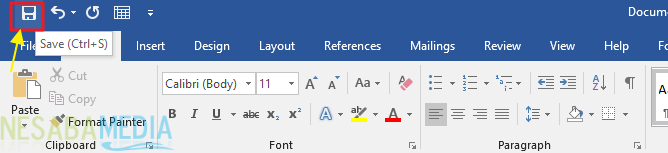
6. Maka akan tampil jendela Save As, masukkan nama dokumen di kotak File Name. Pilih “PDF (*.pdf)” di kotak Save as type. Lalu, klik Save.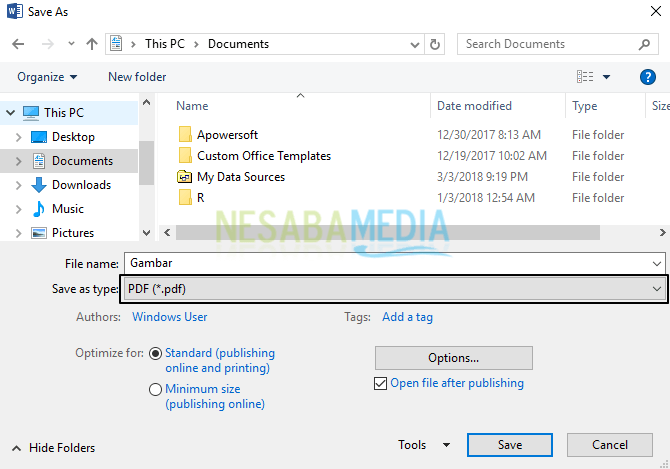
Setelah anda membaca artikel tutorial beberapa cara mengubah JPG ke PDF diatas diharapkan Anda sudah bisa mengubah sebuah file berformat JPG ke PDF. Sekian pembahasan kali ini tentang cara convert JPG ke PDF. Semoga bermanfaat dan selamat mencoba. Terima kasih!
Editor: Muchammad Zakaria
Download berbagai jenis aplikasi terbaru, mulai dari aplikasi windows, android, driver dan sistem operasi secara gratis hanya di Nesabamedia.com: